أفضل 4 طرق لعمل نسخة احتياطية من محرر نهج المجموعة المحلي على نظام التشغيل Windows 11
منوعات / / September 27, 2023
على جهاز كمبيوتر يعمل بنظام Windows 11، سياسة المجموعة المحلية يسمح لك بإجراء تكوينات إعدادات محددة للمستخدمين وأجهزة الكمبيوتر. يمكن لهذه الأداة المساعدة تحسين الأداء وتحسين الأمان وإنشاء تجارب مخصصة لحسابات مختلفة. لاحظ أن محرر نهج المجموعة المحلي متاح فقط في إصدارات Windows 11 Professional وEnterprise وEducation.

عندما تقوم بعمل نسخة احتياطية لنهج المجموعة المحلية، يمكنك حماية جهاز الكمبيوتر الخاص بك من التغييرات العرضية التي يمكن أن تسبب أعطالًا أو تباطؤًا عامًا. سنزودك بطرق مختلفة لإجراء نسخة احتياطية من إعدادات محرر نهج المجموعة المحلي.
1. النسخ الاحتياطي لمحرر نهج المجموعة يدويًا باستخدام File Explorer
في نظام التشغيل Windows 11، يعد File Explorer أداة مساعدة لإدارة الملفات الموجودة على الكمبيوتر. باستخدام هذه الأداة المساعدة، يمكنك فتح الملفات، أو تصفح المجلدات والملفات، أو نسخ الملفات ونقلها، أو إنشاء مجلدات جديدة. يمكنك أيضًا استخدام File Explorer لإجراء نسخ احتياطي أو تصدير إعدادات نهج المجموعة المحلية.
الخطوة 1: اضغط على اختصار لوحة المفاتيح Windows + E على لوحة المفاتيح لفتح مدير الملفات.
الخطوة 2: انتقل إلى المسار أدناه:
C:\Windows\System32\GroupPolicy

الخطوه 3: حدد كافة الملفات الموجودة في هذا المجلد، ثم انقر بزر الماوس الأيمن عليها، ثم انقر فوق أيقونة النسخ.
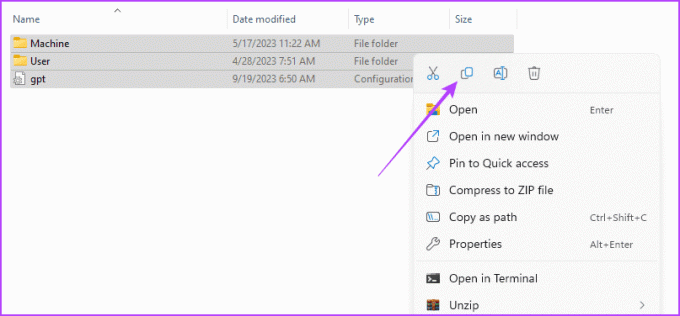
الخطوة 4: يمكنك حفظ الملفات المنسوخة في موقع أو محرك أقراص مختلف.
يمكنك تصدير إعداداتك ونسخها احتياطيًا باستخدام محرر نهج المجموعة نفسه. وهذا ممكن لأن الأداة المساعدة توفر وظيفة التصدير. دعنا نوضح لك كيفية استخدامه.
الخطوة 1: اضغط على اختصار لوحة المفاتيح Windows + R على لوحة المفاتيح.
الخطوة 2: يكتب gpedit.msc واضغط على Enter لفتح المحرر.
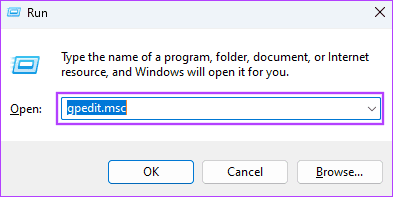
الخطوه 3: انقر فوق خيار قائمة الإجراء وحدد قائمة التصدير.
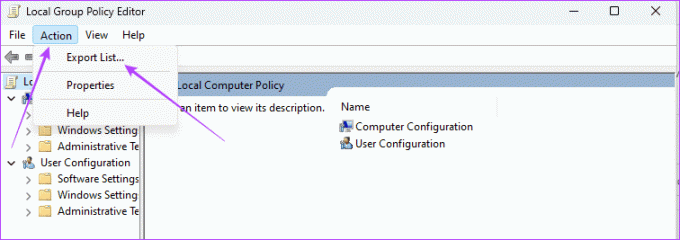
الخطوة 4: حدد موقعًا، وأدخل اسم الملف المطلوب، ثم انقر فوق حفظ.
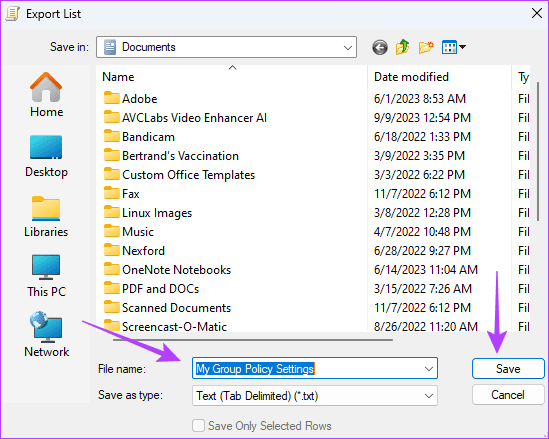
تعد أداة محرر نهج المجموعة المحلية (LGPO.exe) أداة قابلة للتنفيذ لأتمتة إدارة نهج المجموعة المحلية. تحل هذه الأداة محل أداة LocalGPO المتوقفة والمضمنة في Security Compliance Manager (SCM) وأدوات Apply_LGPO_Delta وImportRegPol. يمكنك الحصول عليه من صفحة تحميل LGPO على موقع Microsoft على الويب واستخدمه كما هو موضح أدناه.
الخطوة 1: انتقل إلى صفحة التنزيل الرسمية وانقر على تنزيل.

الخطوة 2: حدد LGPO.zip وانقر فوق الزر "تنزيل" الموجود أسفل القائمة.
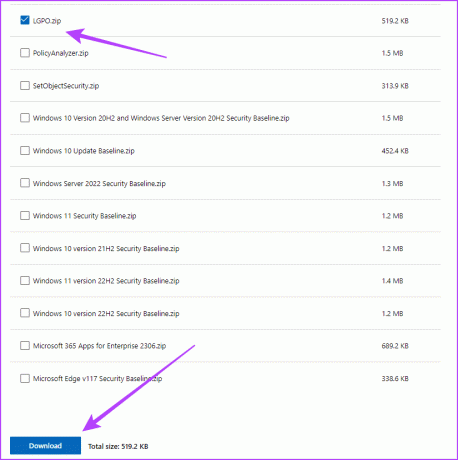
الخطوه 3: انقر بزر الماوس الأيمن على المجلد الذي تم تنزيله وحدد "استخراج الكل".

الخطوة 4: انقر فوق استخراج.
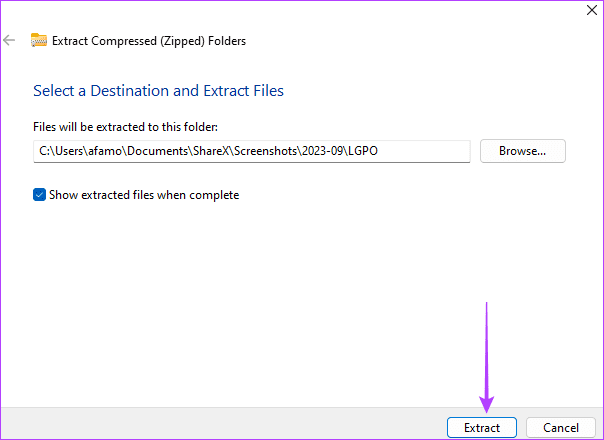
الخطوة 5: انتقل إلى المجلد الذي قمت باستخراجه منه، وانسخ ملف LGPO القابل للتنفيذ.
الخطوة 6: اضغط على اختصار لوحة المفاتيح Windows + E لفتح File Explorer، وانتقل إلى المسار أدناه، ثم الصق الملف القابل للتنفيذ.
C:\WINDOWS\System32
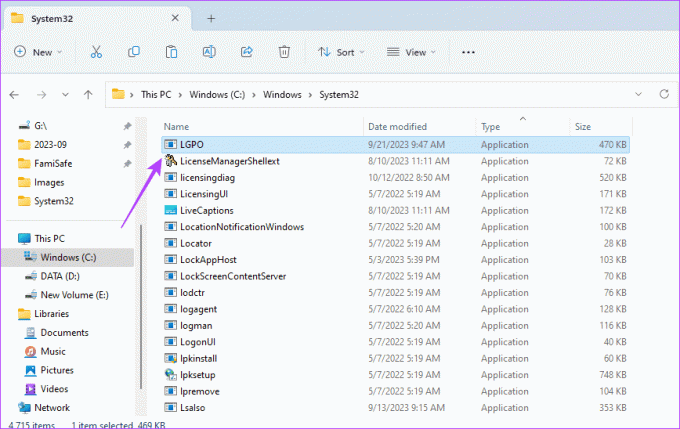
الخطوة 7: اضغط على اختصار لوحة المفاتيح Windows + R لفتح مربع الحوار "تشغيل"، اكتب كمدواضغط على Ctrl + Shift + Enter لفتح موجه الأوامر مع حقوق المسؤول.
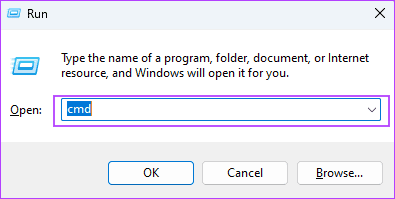
الخطوة 8: اكتب البرنامج النصي أدناه مع استبدال نسخة احتياطية_مجلد_موقع بمسار نسخ احتياطي فعلي، ثم اضغط على Enter:
LGPO.exe /b [backup_folder_location]

4. النسخ الاحتياطي لمحرر نهج المجموعة المحلي باستخدام VBS
البرمجة النصية لـ Visual Basic (VBS) هي لغة برمجة نصية نشطة من Microsoft خفيفة الوزن وقابلة للتفسير. يمكنك استخدامه لأتمتة مهام Windows أو تشغيل البرامج أو إدارة المجلدات أو تكوين الإعدادات. ويمكنه أيضًا حفظ إعدادات سياسة المجموعة المحلية، كما هو موضح أدناه.
الخطوة 1: انقر فوق نافذة البحث على شريط المهام، واكتب المفكرة، وانقر على المفكرة.

الخطوة 2: الصق البرنامج النصي أدناه في المفكرة الخاصة بك، مع استبدال C:\Backup\LocalGPO بمسار المجلد الذي تريد الاحتفاظ بالنسخة الاحتياطية فيه:
' VBScript to backup Local Group Policy Editor settings
Option Explicit
Dim strBackupFolder, objGPO, objRSOP
' Specify the folder where you want to store the backup
strBackupFolder = "C:\Backup\LocalGPO"
' Create a shell object for file system operations
Set objShell = CreateObject("WScript.Shell")
' Create the backup folder if it doesn't exist
If Not objShell.FolderExists(strBackupFolder) Then
objShell.CreateFolder(strBackupFolder)
End If
' Create an instance of the RSOP_GroupPolicyObject class
Set objRSOP = CreateObject("GPEDIT.GPEdit")
' Get a reference to the Local Group Policy Object
Set objGPO = objRSOP.GetLocalGPO()
' Backup the Local Group Policy
objGPO.BackupLocalGPO strBackupFolder
' Display a message indicating the backup is complete
WScript.Echo "Local Group Policy settings have been backed up to: " & strBackupFolder
' Clean up
Set objGPO = Nothing
Set objRSOP = Nothing
Set objShell = Nothing
الخطوه 3: انقر فوق القائمة "ملف" في الزاوية العلوية اليمنى وحدد "حفظ باسم".
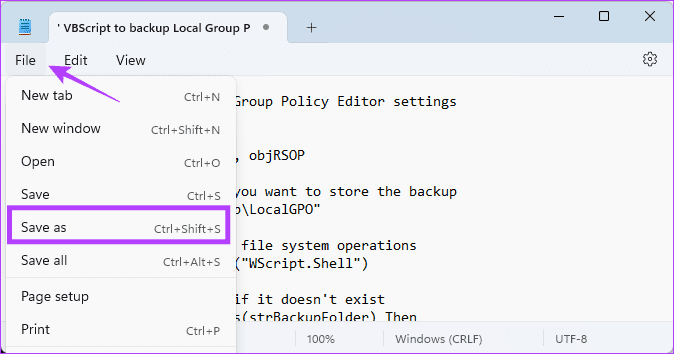
الخطوة 4: قم بتسمية الملف، مع إضافة .VBS إلى نهاية الاسم، ثم انقر فوق "حفظ".
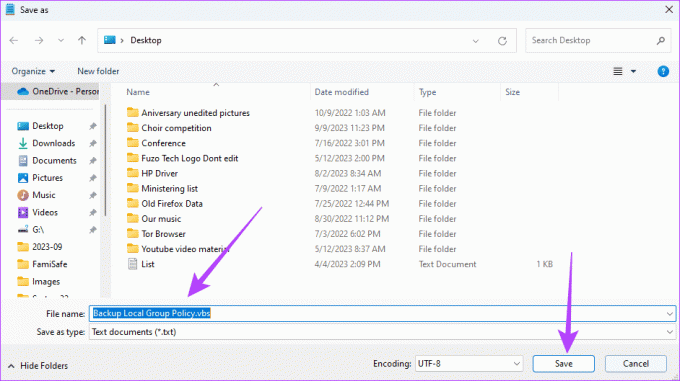
الخطوة 5: انقر نقرًا مزدوجًا فوق الملف المحفوظ، ويجب تشغيل البرنامج النصي، وحفظ سياسة المجموعة المحلية الخاصة بك في الموقع المحدد مسبقًا.
استعادة إعدادات محرر نهج المجموعة المحلية
يتم حفظ إعدادات محرر نهج المجموعة المحلي على نظام التشغيل Windows 11 في المجلد system32. لذلك، بغض النظر عن الوسائل التي استخدمتها للنسخ الاحتياطي لهذه الإعدادات، يمكنك استعادتها عن طريق نسخها إلى هذا المجلد كما هو موضح أدناه.
الخطوة 1: انسخ ملفات النسخ الاحتياطي إلى الحافظة الخاصة بك.
الخطوة 2: اضغط على اختصار لوحة المفاتيح Windows + E لفتح File Explorer وانتقل إلى المسار أدناه:
C:\Windows\System32\GroupPolicy
الخطوه 3: الصق ملفات النسخ الاحتياطي لاستعادة إعدادات "نهج المجموعة المحلية" بنجاح.
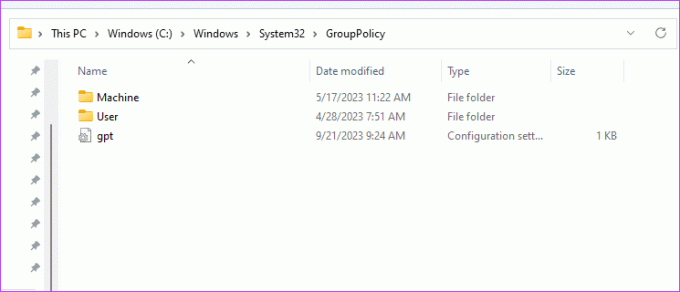
لا تفقد أبدًا إعدادات سياسة المجموعة الخاصة بك على نظام التشغيل Windows 11
من الضروري إنشاء نسخة احتياطية لإعدادات "نهج المجموعة المحلية" الخاصة بك حتى تتمكن من الاستمرار في استخدام جهاز الكمبيوتر الخاص بك حتى بعد حدوث عطل. وأيضًا، إذا اضطررت إلى إعادة تثبيت Windows، فقد تحتاج إلى إعادة تطبيق بعض الإعدادات في كل مرة بدلاً من تعديلها بشكل فردي.
في نظام التشغيل Windows 11، ستجد جميع الحلول التي قدمناها في هذا الدليل مفيدة جدًا. ومع ذلك، نحن نحب أن نسمع ما تفضله، لذا يرجى إخبارنا في قسم التعليقات أدناه.
آخر تحديث في 22 سبتمبر 2023
قد تحتوي المقالة أعلاه على روابط تابعة تساعد في دعم Guiding Tech. ومع ذلك، فإنه لا يؤثر على نزاهتنا التحريرية. يبقى المحتوى غير متحيز وأصلي.

